

目次
ゲストユーザー(カスタム印)は、Shachihata Cloudのご契約がない方でも、3アカウントのご登録、3種類のカスタム印(役職印・角印)の作成、捺印が無料でご利用いただけます。
Shachihata Cloudを契約している企業様から受け取った文書に、会社印で捺印して返信することが可能です。
受発注書・契約書などの重要な文書のやり取りが、双方の費用負担ゼロで簡単に行えます。
※ゲストユーザーは、受信した文書の捺印・承認のみ可能です。文書の送信機能はご利用いただけません。
お申し込み手順
1.お申し込みフォームにアクセスします。
ゲストユーザー(カスタム印)お申し込みフォームはこちら
※上記のお申し込みフォーム以外からのお申し込みはできません。
2.お申し込みフォームに必要事項を記入します。
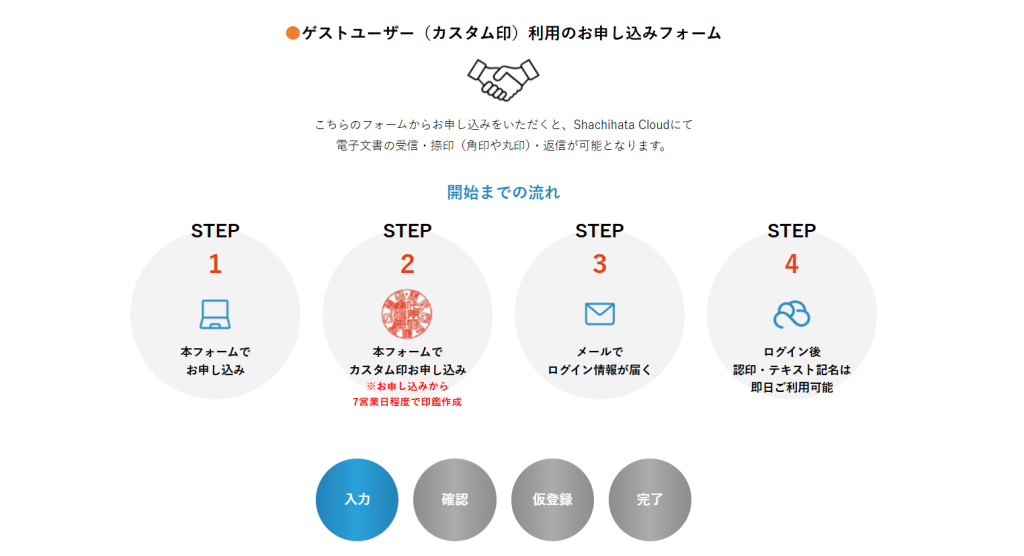
【簡易利用者情報登録について】
ゲストユーザー(カスタム印)のご利用には、管理者アカウントのご登録、利用者アカウントのご登録が必要となります。
※管理者様情報に入力いただいた内容は、自動で利用者としても登録が行われます。
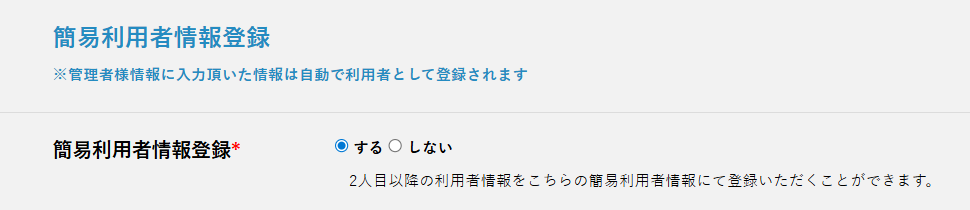
■簡易利用者情報登録「する」
お申し込みフォーム上で利用者アカウントの登録を行うことができます。
■簡易利用者情報登録「しない」
お申し込み完了後、管理者画面より利用者登録が必要となります。
管理者画面からの利用者登録方法はこちらをご確認ください。
3.利用したい印鑑の種類を選択します。
「役職印」または「角印」から選択できます。
※フォームから申し込める印鑑は1個までです。
※ 追加の印鑑はアカウント作成後に管理者アカウントから申し込めます。
追加印鑑のお申し込み方法はこちら
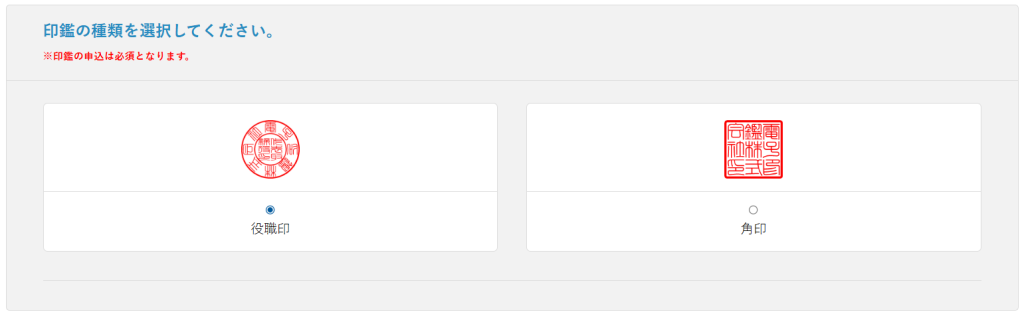
4.印面の文字、書体、サイズを設定します。
【役職印の設定】
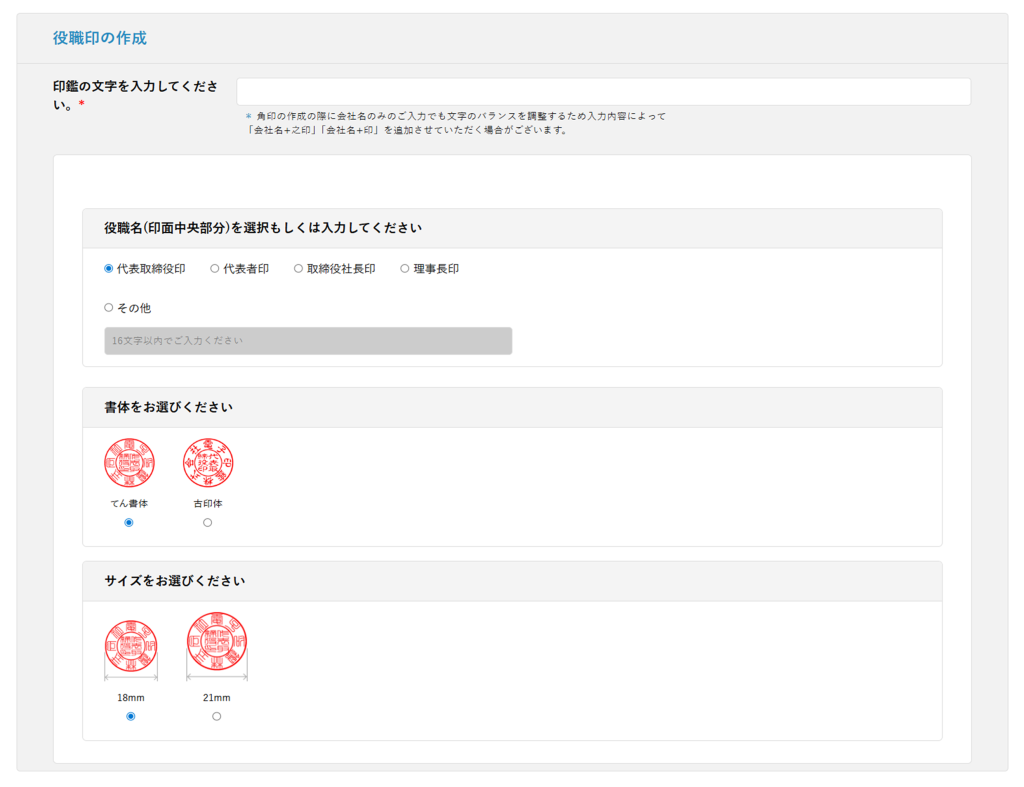
【角印の設定】
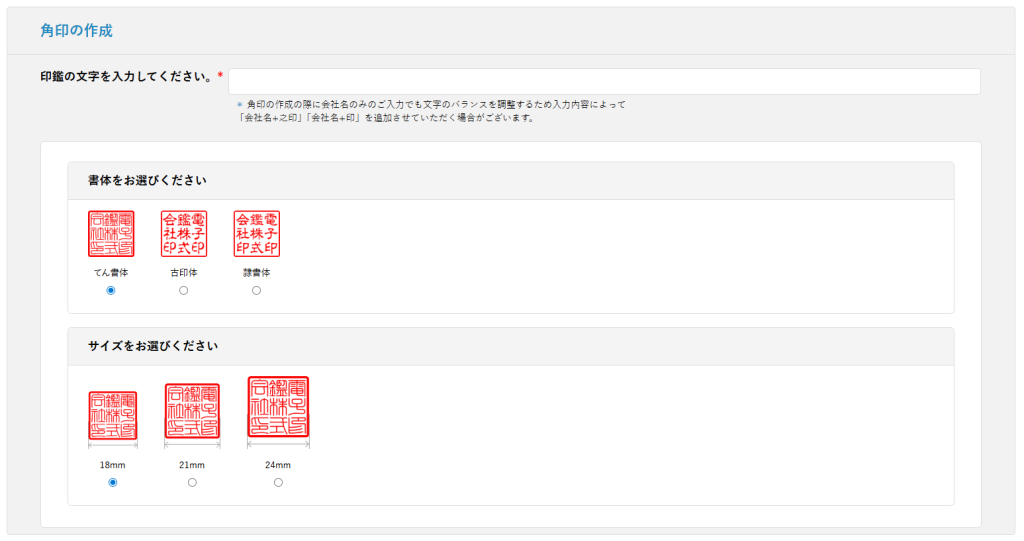
5.プライバシーポリシーと利用規約を確認の上、同意にチェックを入れて[上記の内容に同意して確認する]をクリックします。

6.確認画面が表示されます。
入力した内容に問題がなければ、[会員登録をする]をクリックします。
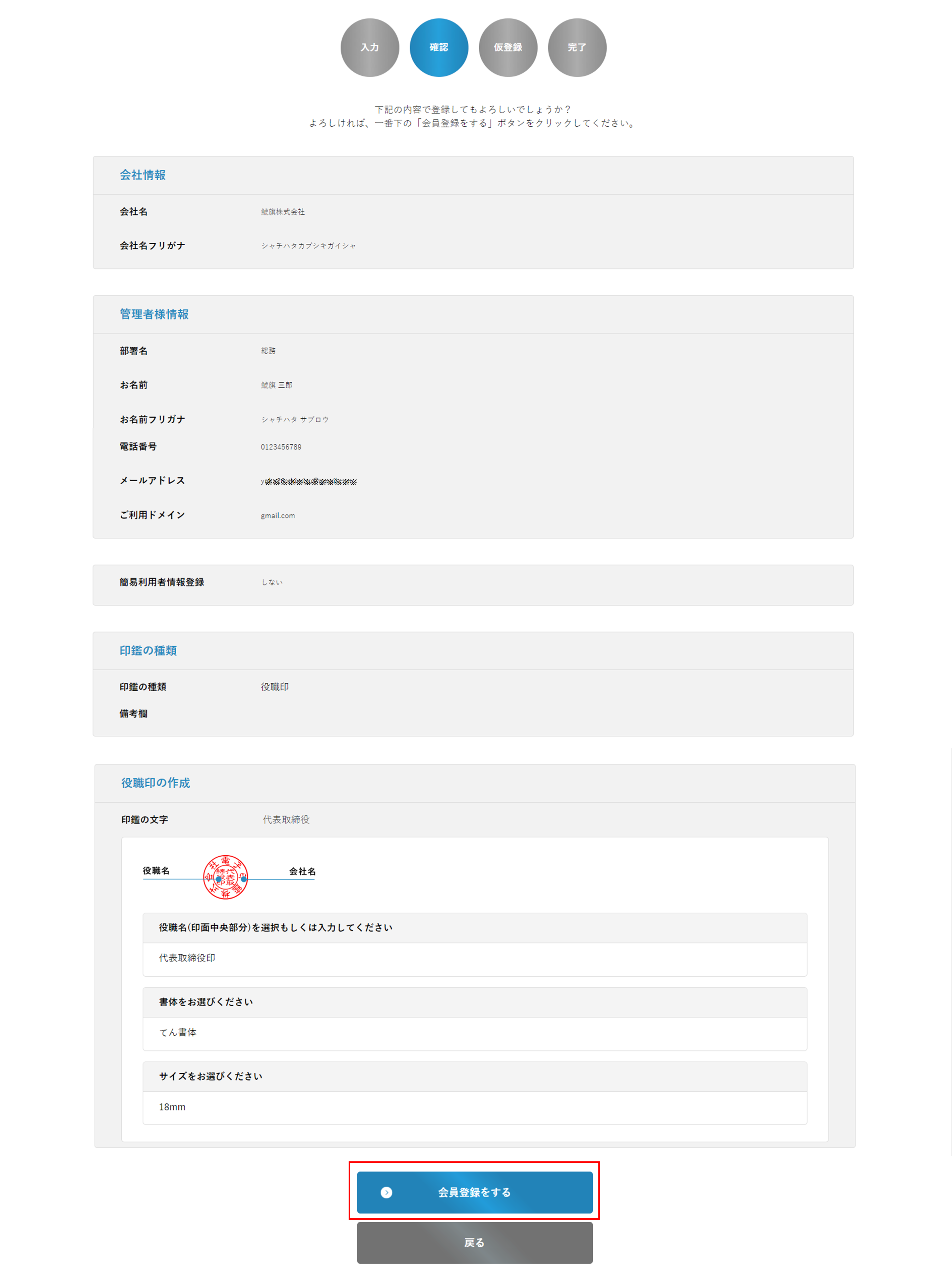
7.登録した管理者メールアドレス宛にメールが届きます。
メール内のURLをクリックすると、申し込み完了となります。
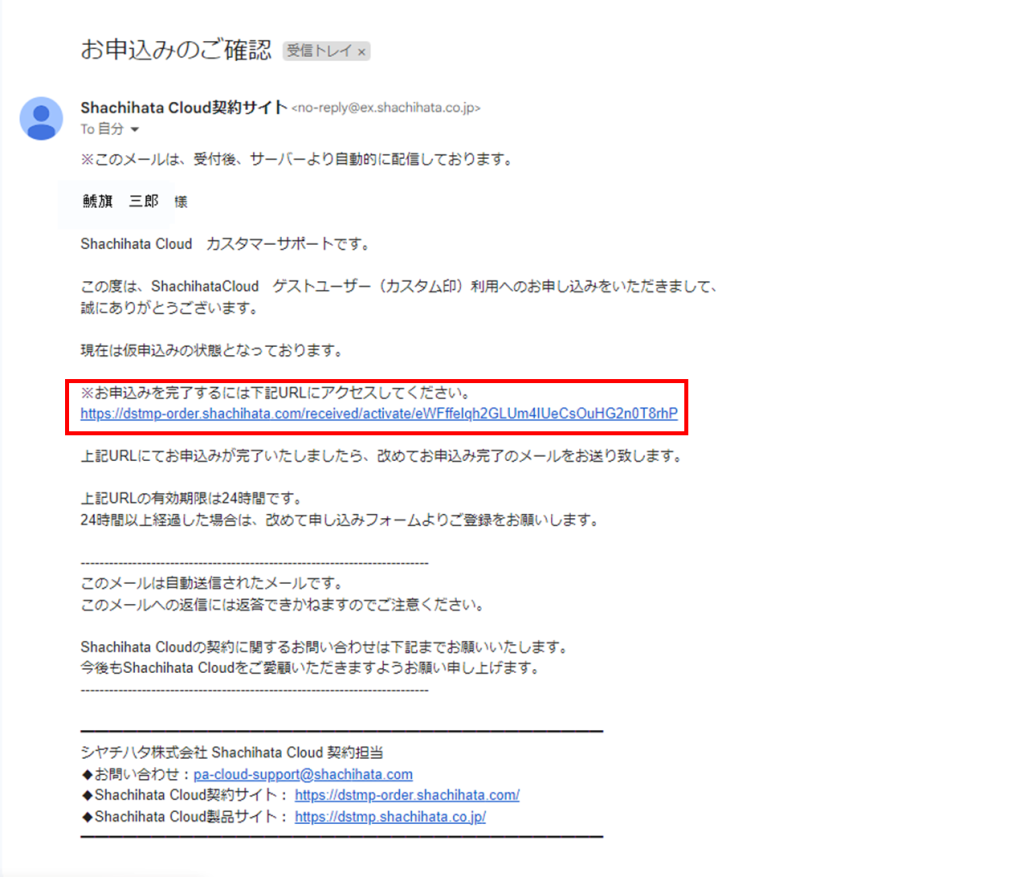
メール内のURLをクリックすると、お申し込みフォームの画面に遷移します。
「ご登録いただきありがとうございました。こちらで会員登録が完了となります。」と表示されていれば登録完了です。
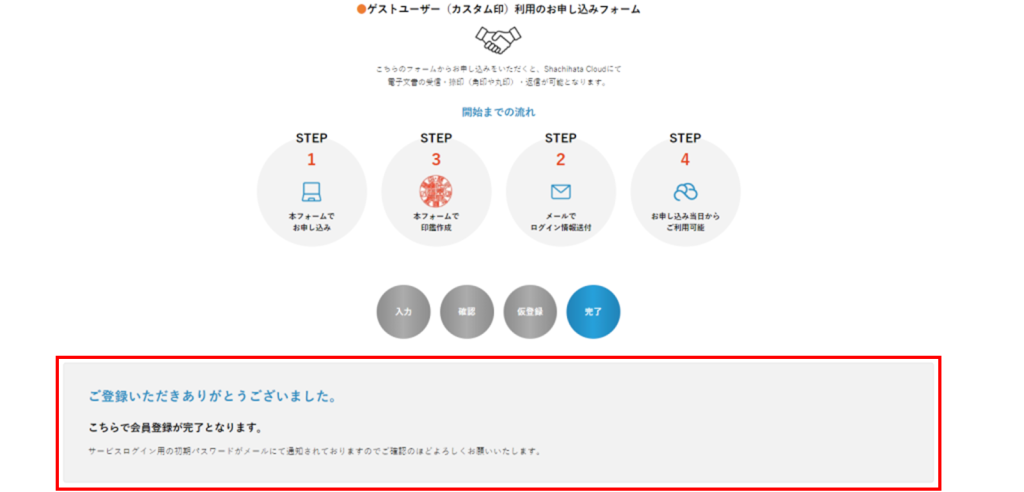
8.お申し込み完了後、ログインするための初期パスワードのメールが送信されます。
届いたメールからログインをし、利用するための設定を行ってください。
設定の方法はこちらをご確認ください。
